年末が近づくにつれ、あれもこれもしなきゃと思うことがたくさん出てくる時期。
その中でも、年賀状に毎年悩まされている子供を持つママさんたちも多いのではないでしょうか。
「今年はどんなデザインにしよう」「年賀状用の写真を撮らなきゃ」と時間をかけたくないのに、意外と時間がかかってしまいませんか?
そんな、毎年年賀状に悩まされている方のために、スマホで簡単に年賀状を作成できる「しまうまプリント年賀状」をご紹介します。

10年以上前から写真の現像をお願いしており、コスパも仕上がりも満足!ポスト投函でも梱包状態は問題ないので長年に渡りお世話になっています。
2024年11月11日(月)までの注文でプリント料金が56%OFF※2024年11月25日(月)までの注文でプリント料金が52%OFF- 初回注文限定10枚分無料
- 送料無料・宛名印刷無料・投函代行無料・お試し印刷2枚無料
- しまうまプリント年賀状の作成方法
年賀状作成は「しまうまプリント」
早割キャンペーン
他の年賀状作成サイトに比べてもコスパの良い「しまうまプリント」ですが、早割キャンペーンでもっとお得に年賀状を作成することができます。
*2024年11月11日(日)23:59:59なら、56%OFFです!!
*2024年11月25日(月)23:59:59なら、52%OFFです
コスパ重視の方は今すぐ注文♪
| 割引期間 | 割引率 | 写真仕上げ | 印刷仕上げ |
| 通常時 | なし | 150円/枚 | 70円/枚 |
| 開始:10月1日13:00:00 終了:10月21日23:59:59 | 58% | 63円/枚 | 29円/枚 |
| 開始:10月22日00:00:00 終了:11月11日23:59:59 | 56% | 66円/枚 | 30円/枚 |
| 開始:11月12日 00:00:00 終了:11月18日 23:59:59 | 54% | 69円/枚 | 32円/枚 |
| 開始:11月19日 00:00:00 終了:11月25日 23:59:59 | 52% | 72円/枚 | 33円/枚 |
年賀状作成方法
今すぐ作成できる、スマホからの作成方法を今回はまとめました。(もちろん、アプリ・パソコンでも簡単に作成できます)
では早速、注文してみましょう!
①下のボタンをタップ
スマホ・パソコンで簡単操作
②「年賀状を作る」をタップ
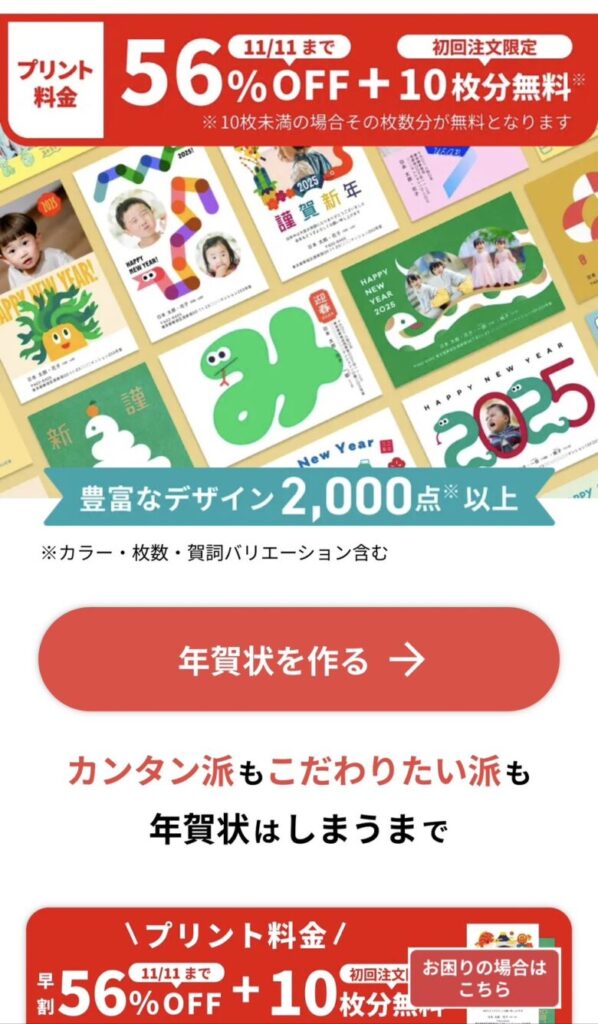
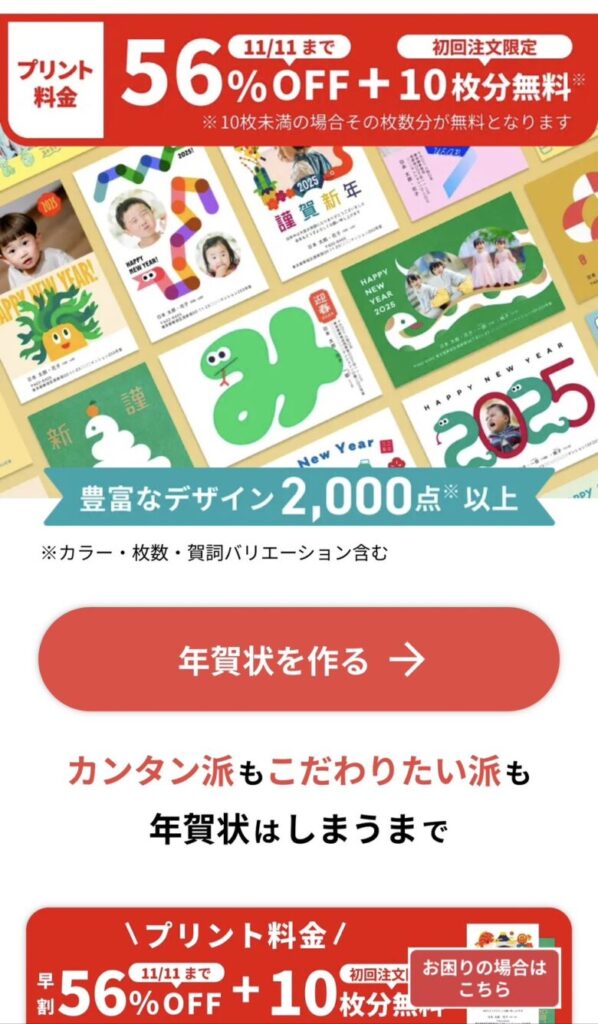
※デザインが豊富なので、悩みたくない方は、全てのデザインを見る前に下にスクロールし「年賀状デザインランキング」「キャラクター年賀状」から選んでしまいましょう!!
③デザインを決める
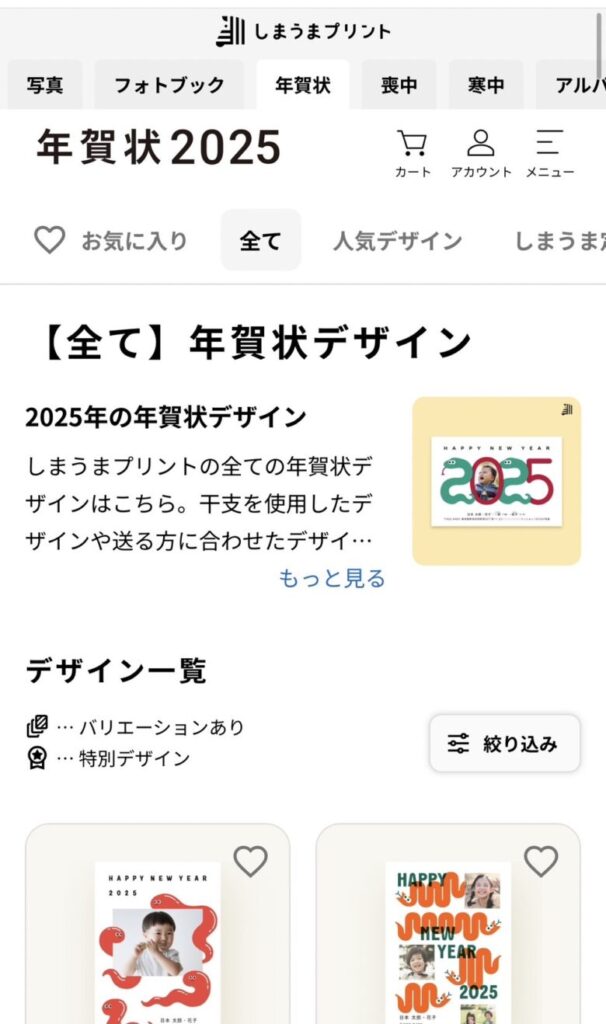
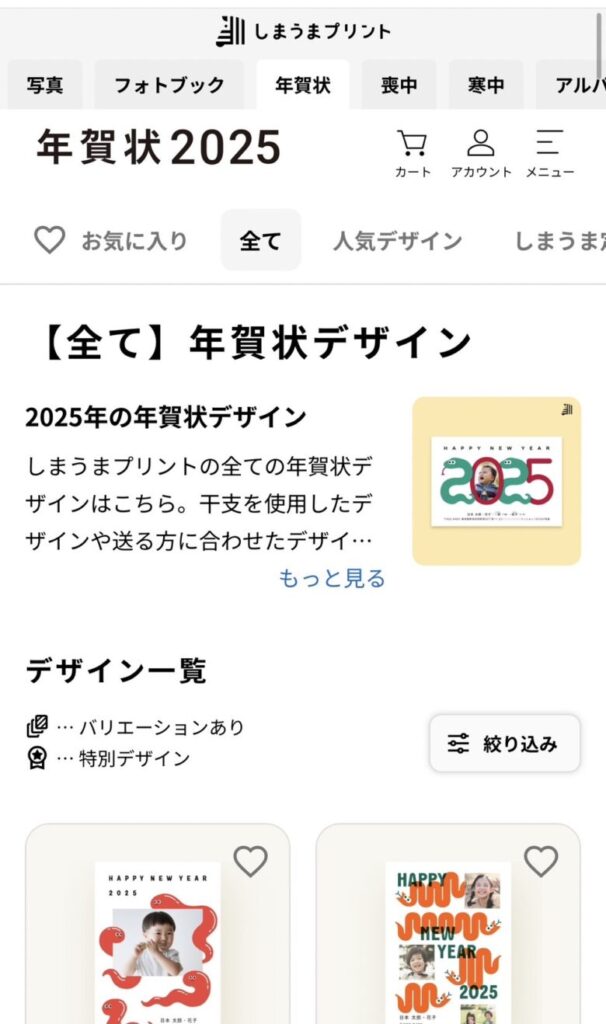
④必要に応じて、カラー選択・写真枚数を決める
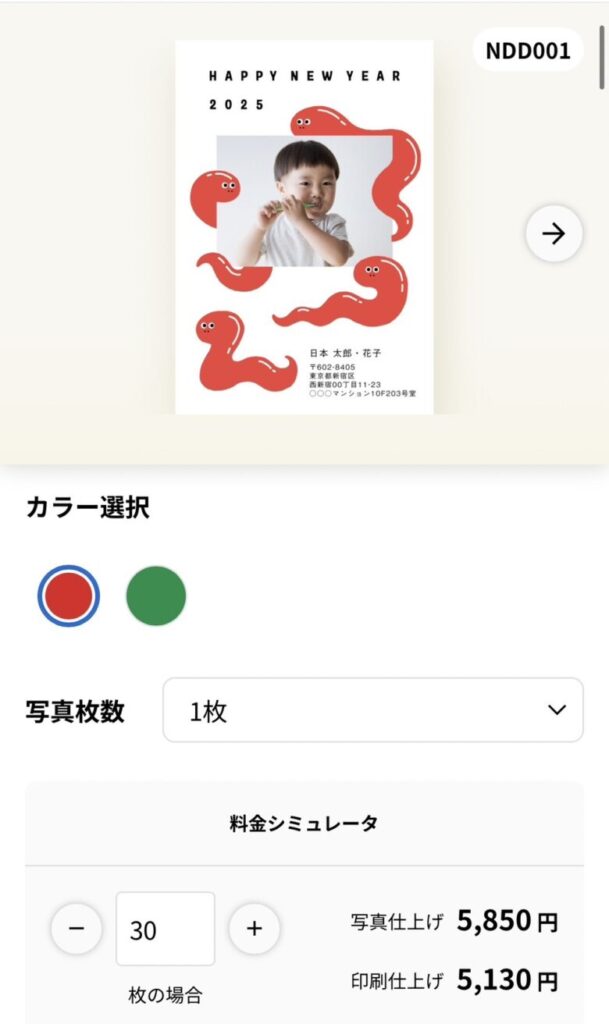
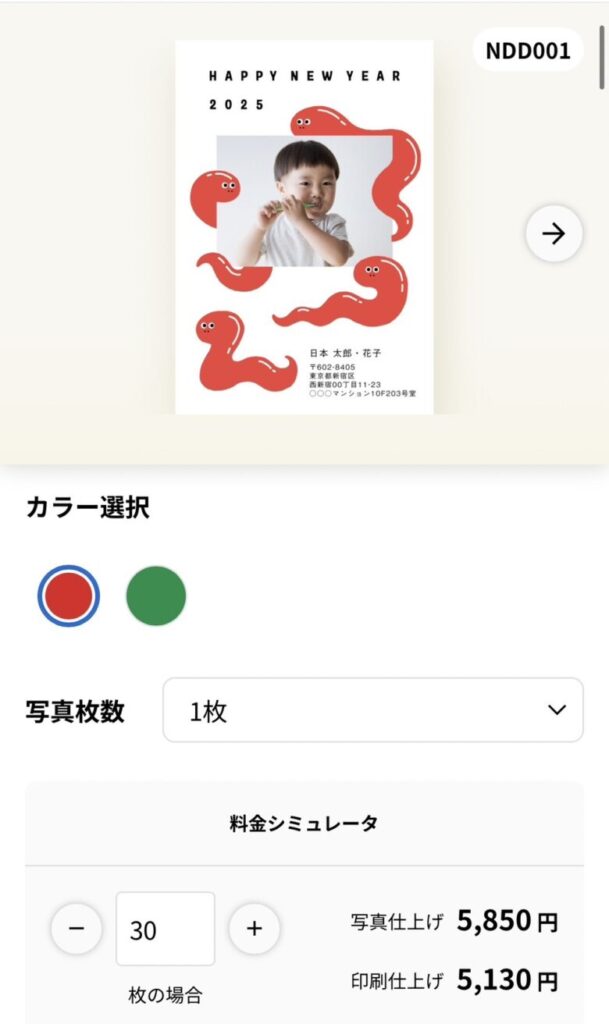
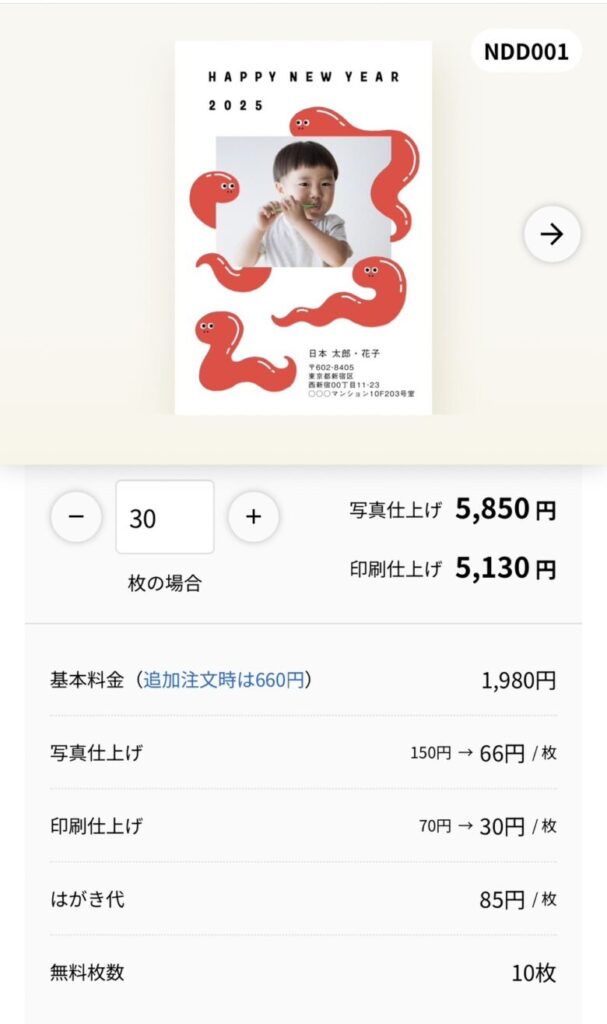
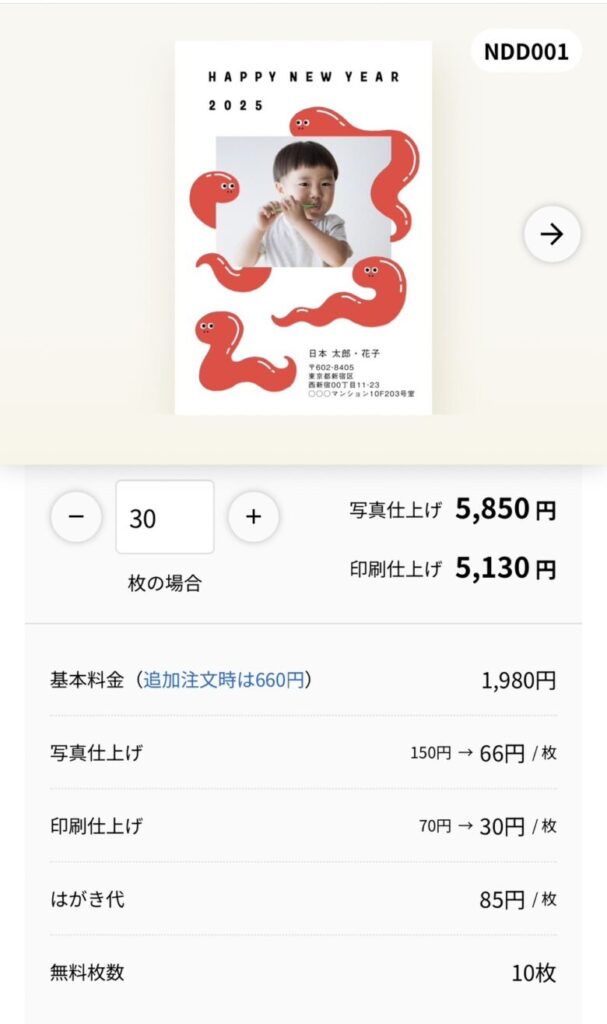
⑤写真を追加する
スマホに保存してある写真で簡単追加♪


写真補正の選択→決定
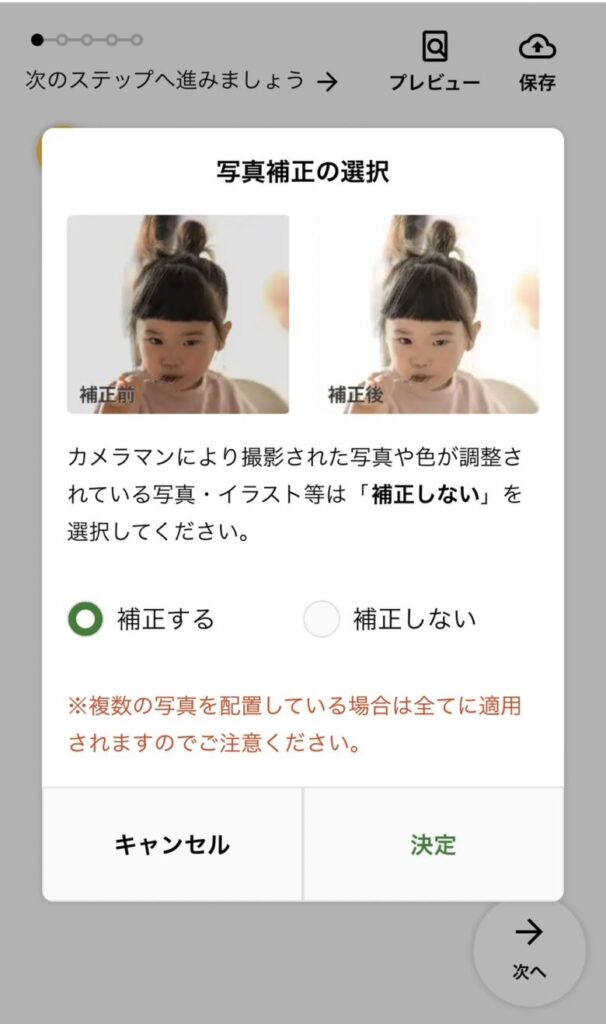
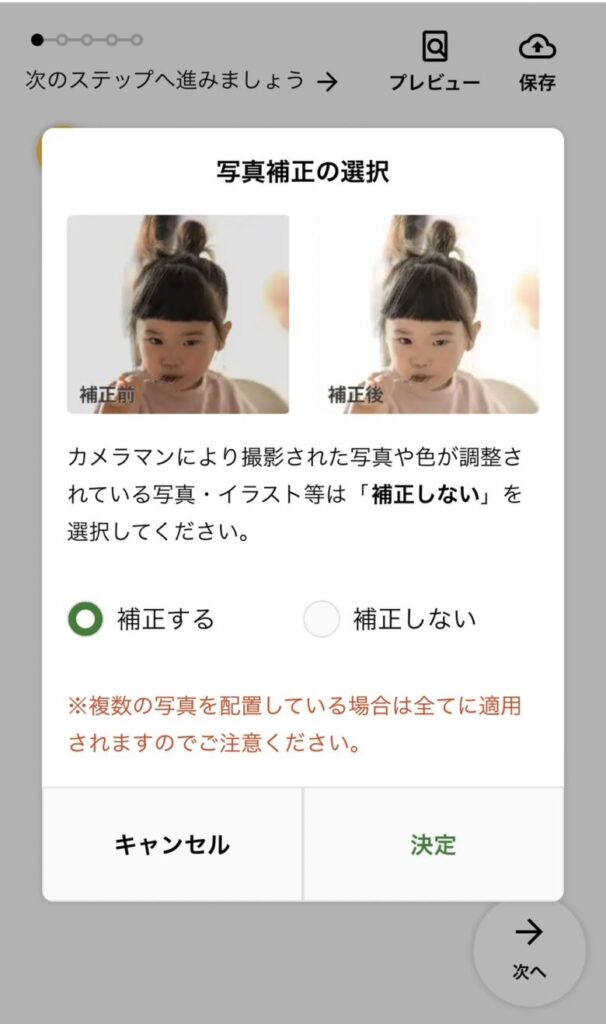
⑥スタンプ・メッセージが必要であれば選択
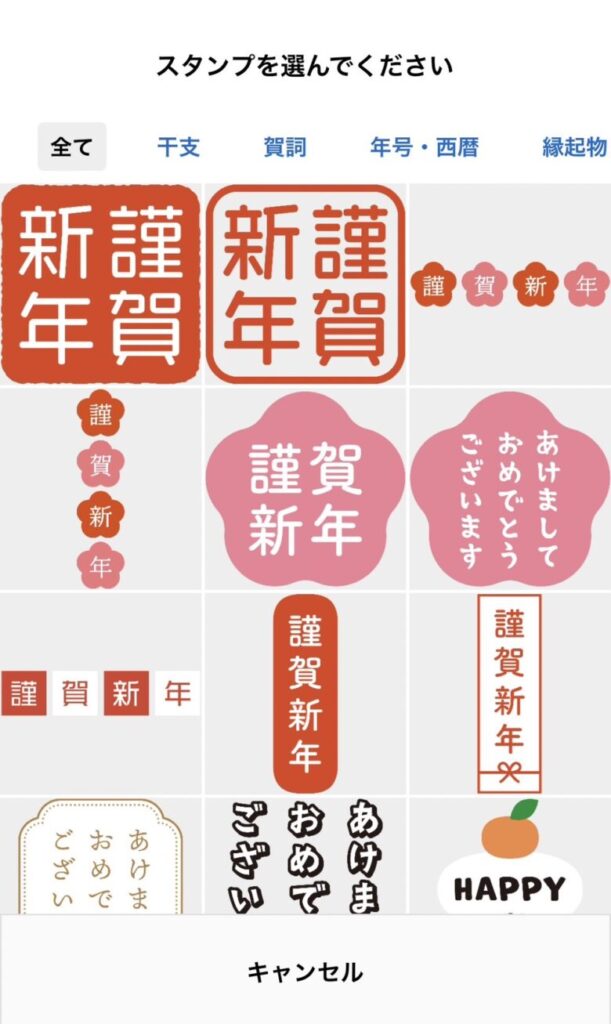
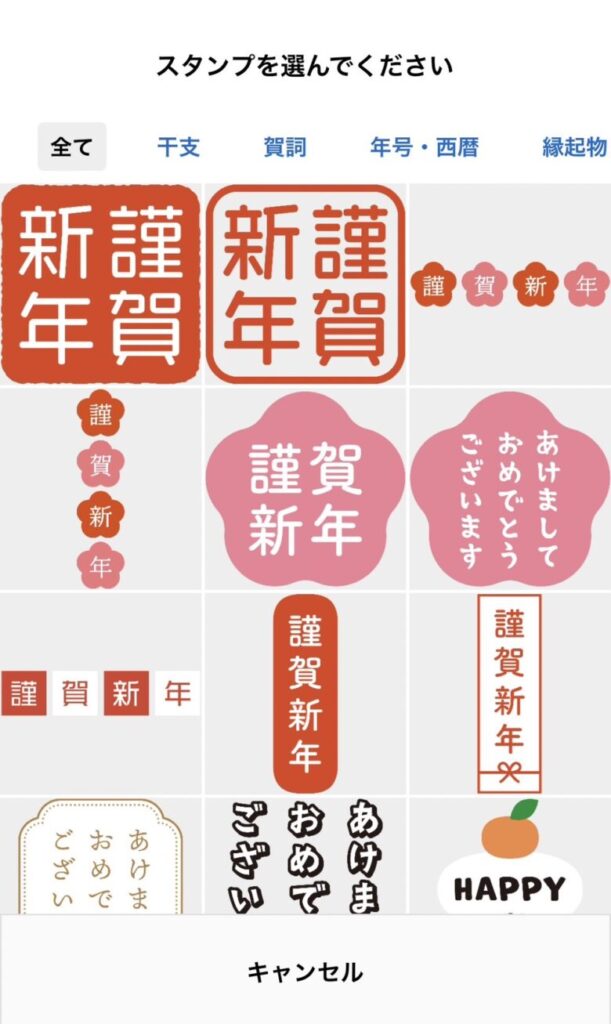
⑦配置・文字色など必要であれば編集
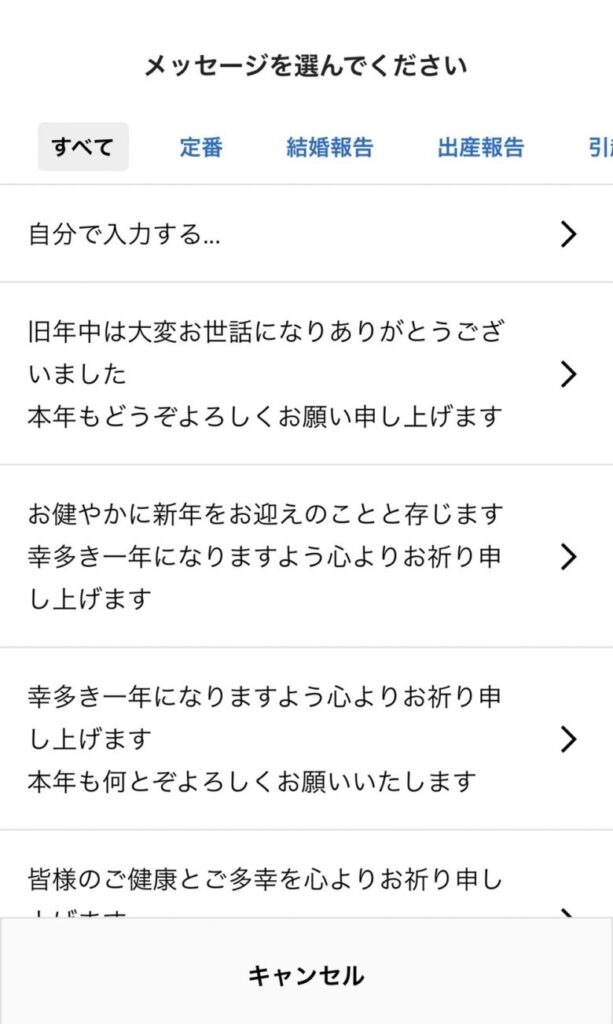
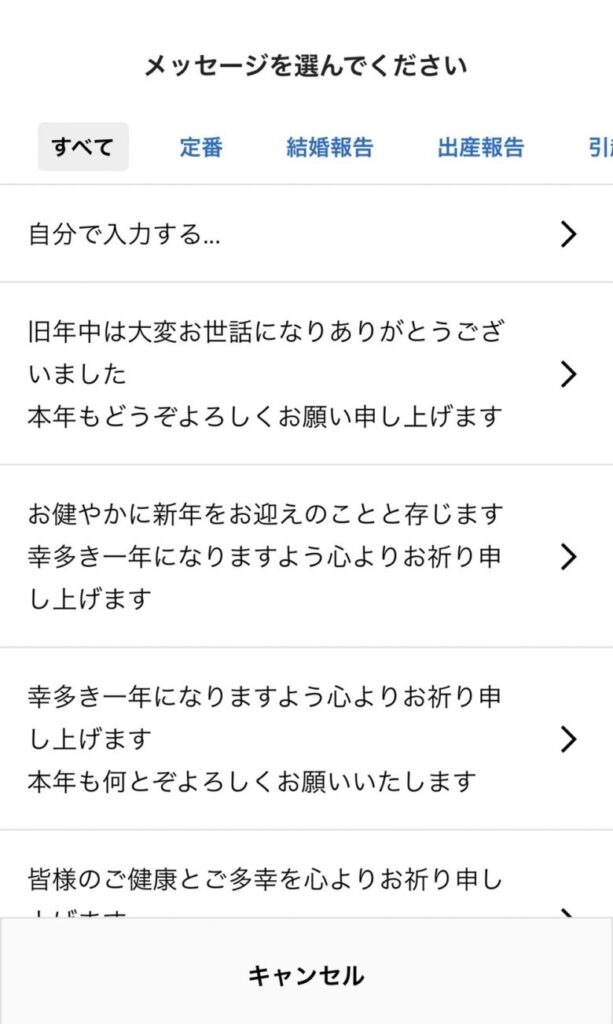
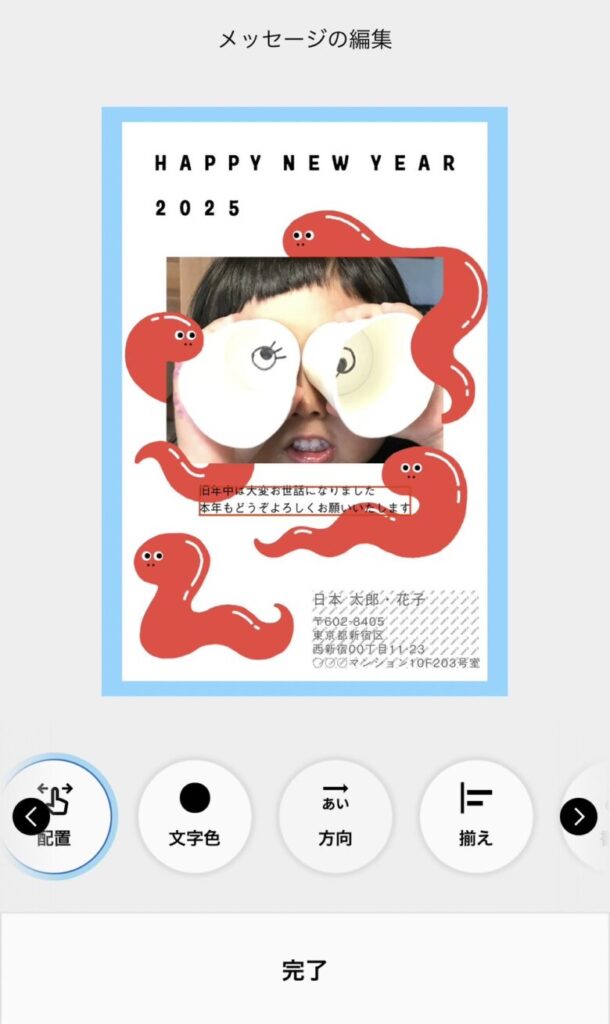
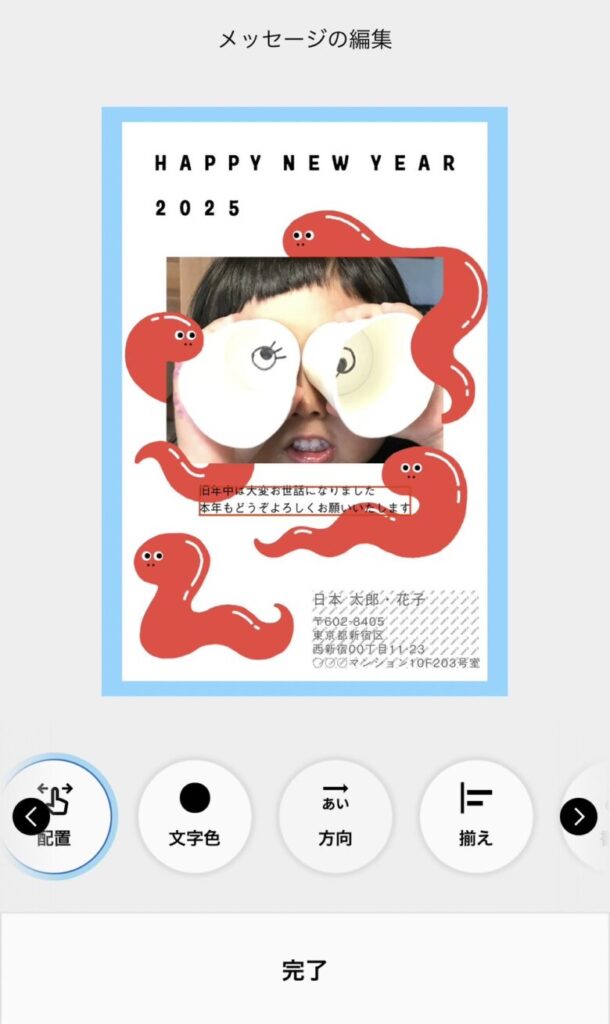
⑧差出人情報入力
※デザイン面・宛名面どちらか選べます
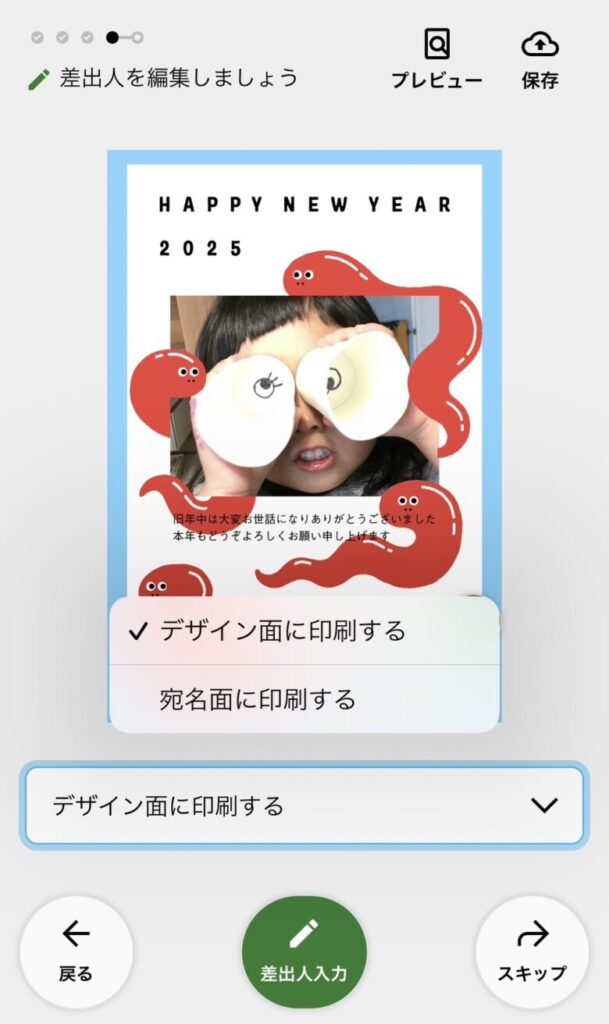
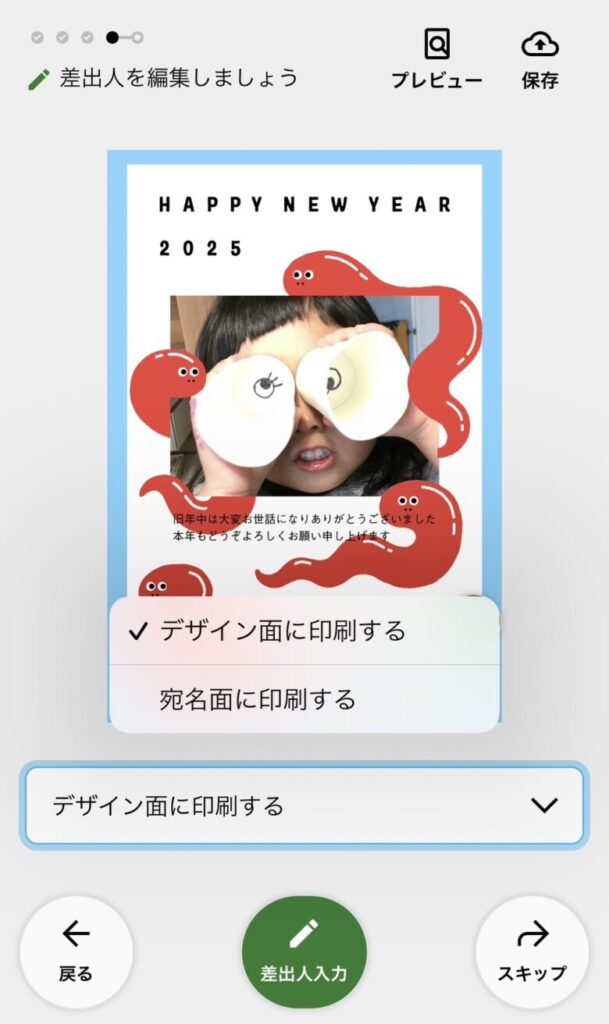
差出人名(必須)・連名・住所(必須)・その他、必要な項目を入力
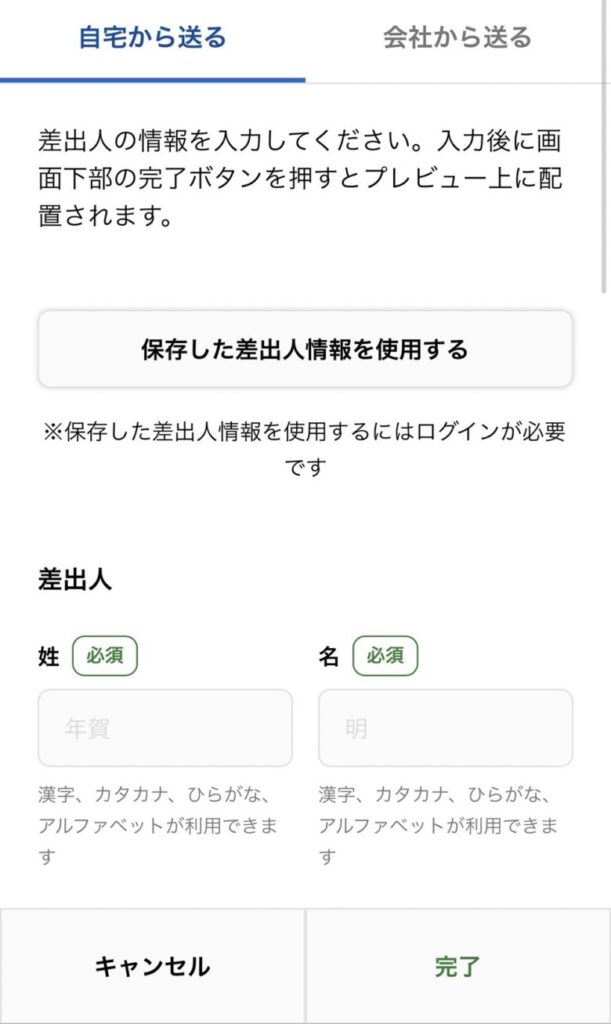
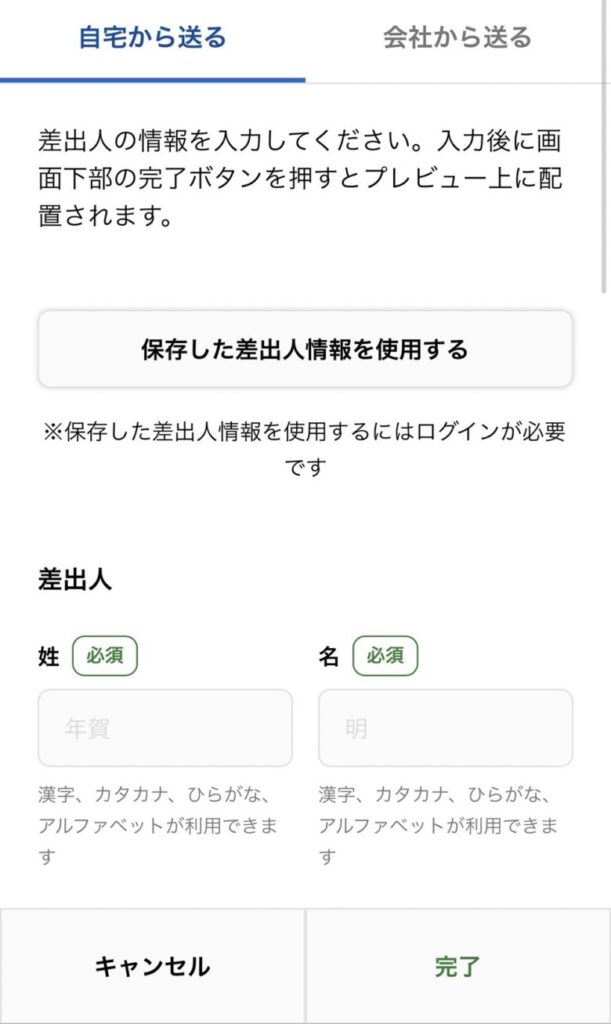
⑨ログインor会員登録
会員登録をしていない方は、氏名・メールアドレス・パスワードを入力
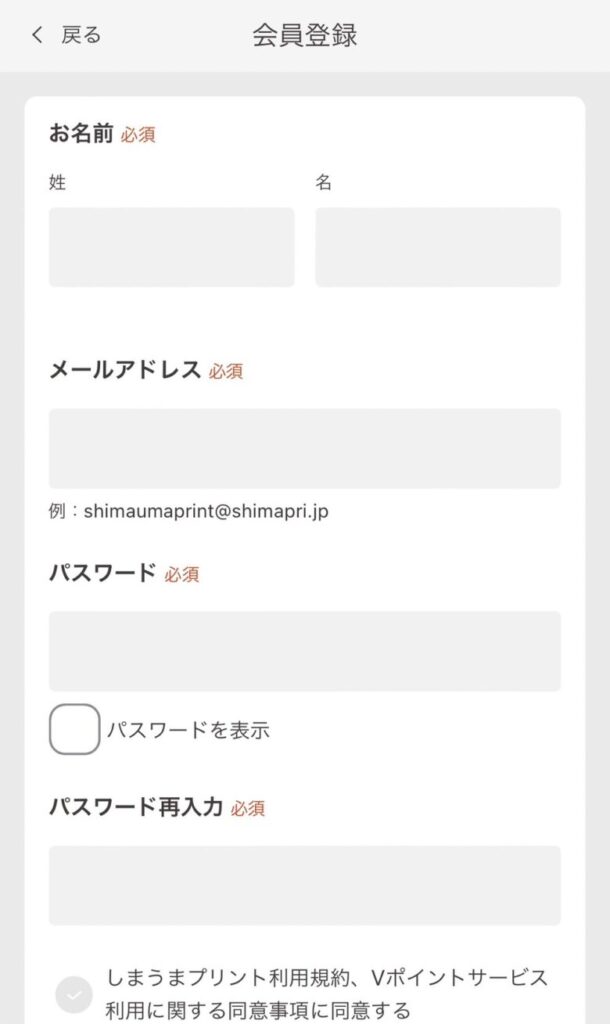
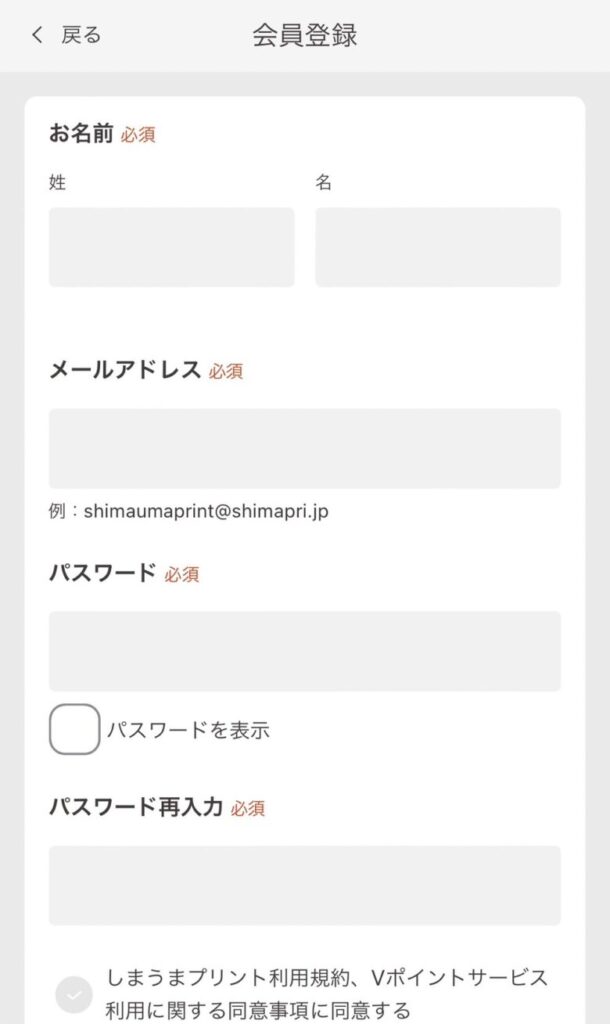
⑩確認項目にチェックを入れ、「宛名・枚数選択画面に進む」をタップ


⑪枚数・宛名印刷設定
※購入枚数を選択
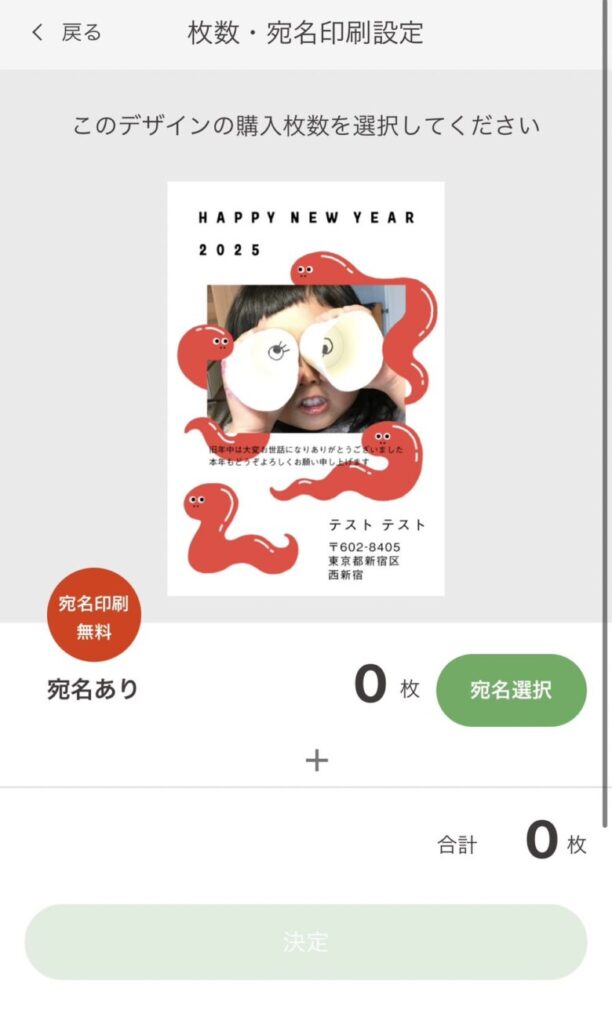
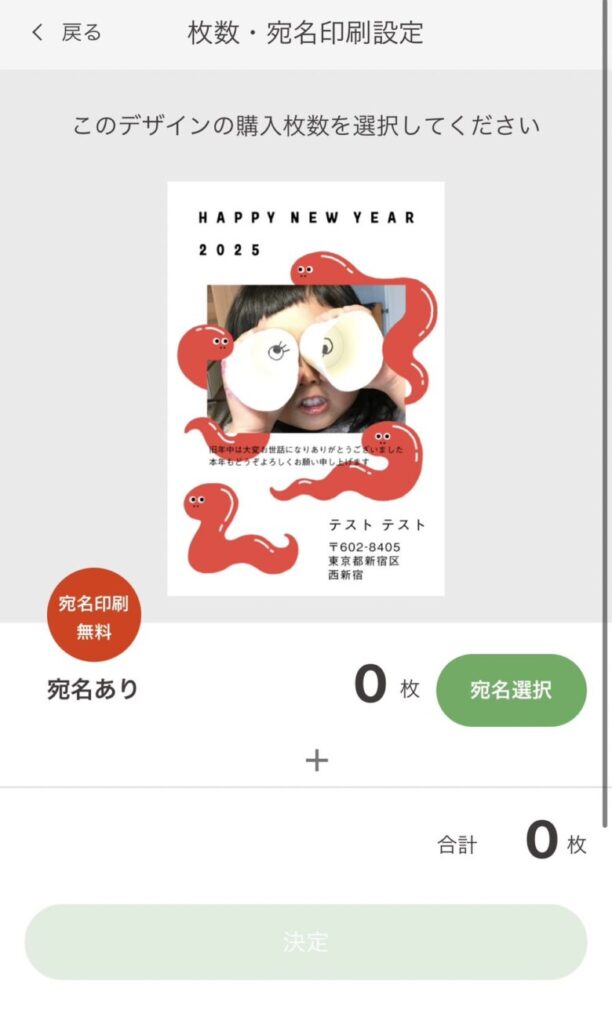
⑫注文内容設定
写真仕上げor 印刷仕上げ
※初めから写真仕上げになっているので印刷仕上げ希望の方は印刷仕上げをタップ
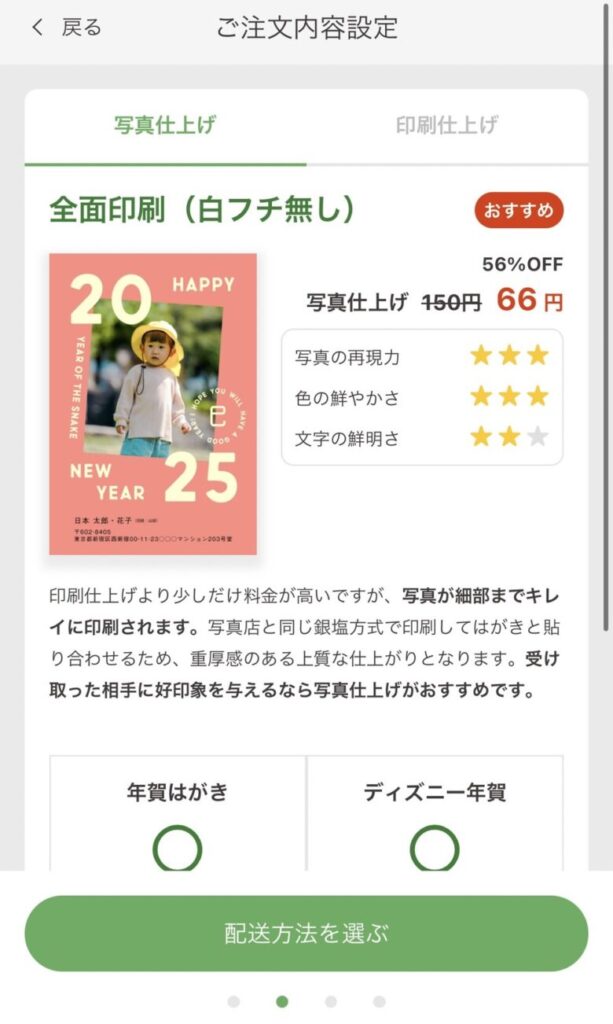
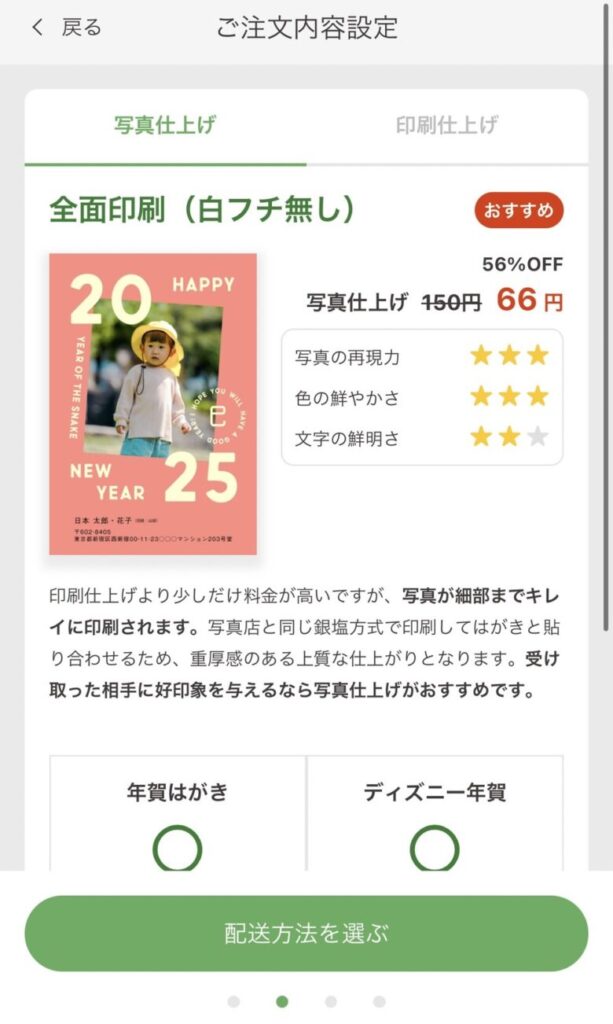
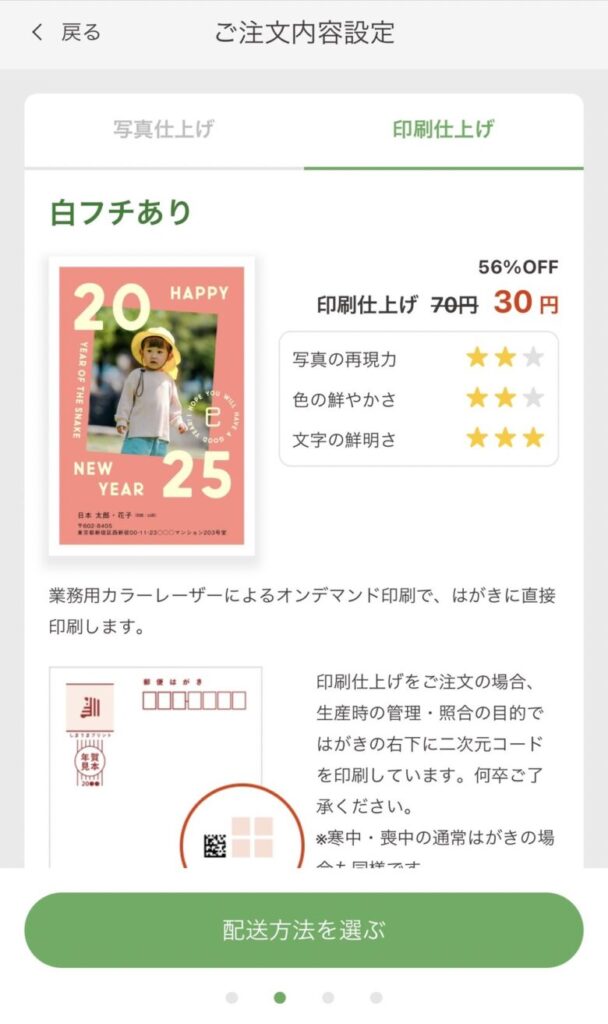
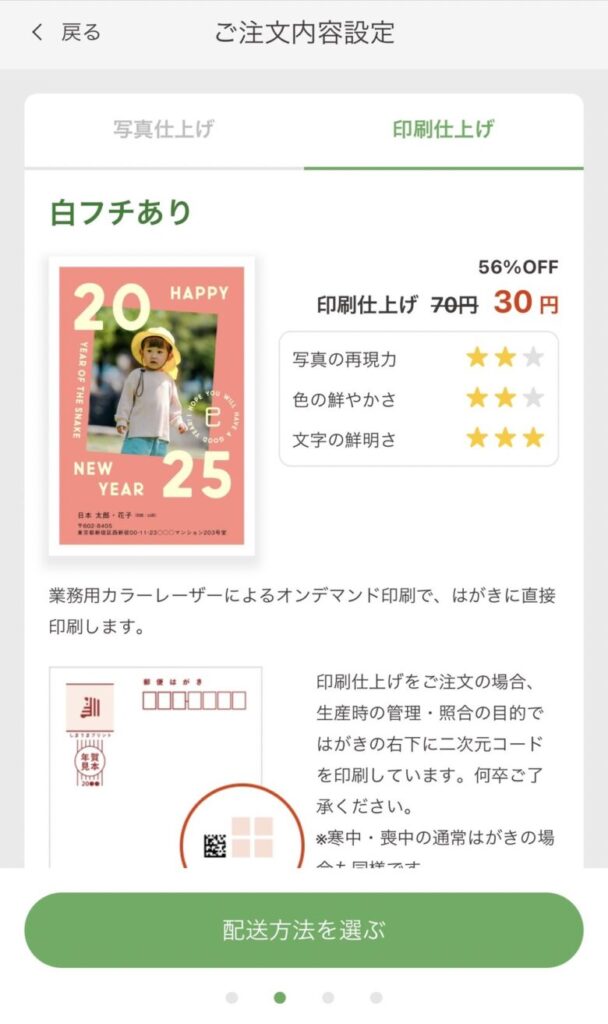
写真仕上げの場合、年賀はがきorディズニー年賀のどちらかを選択
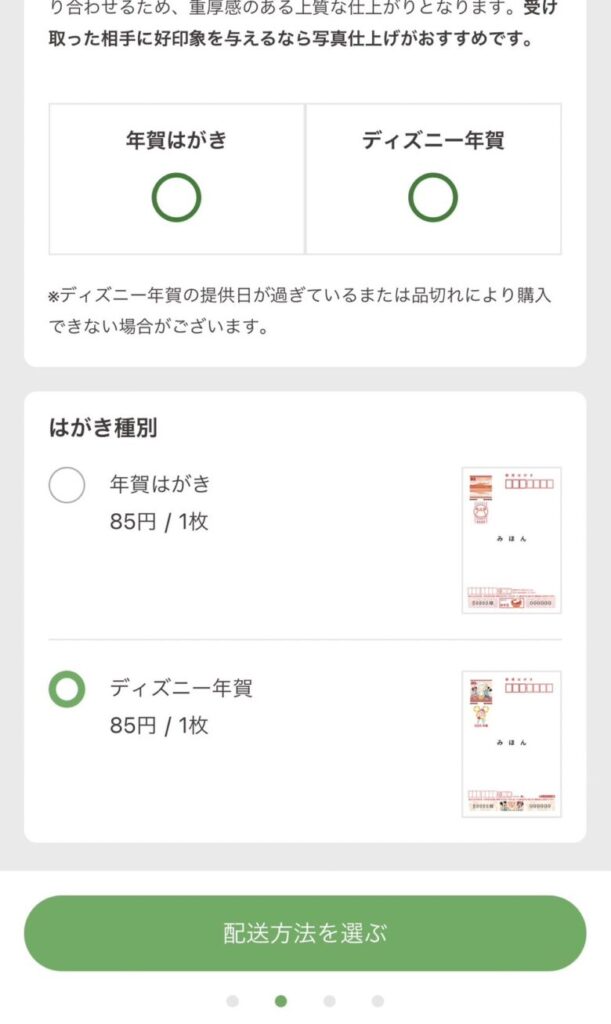
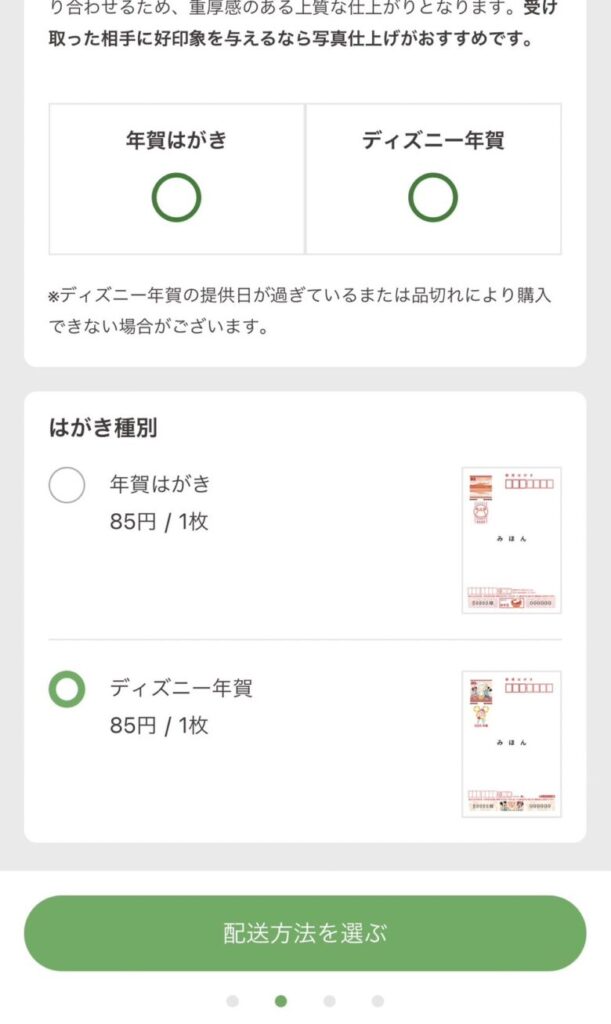
⑭配送方法を選ぶ
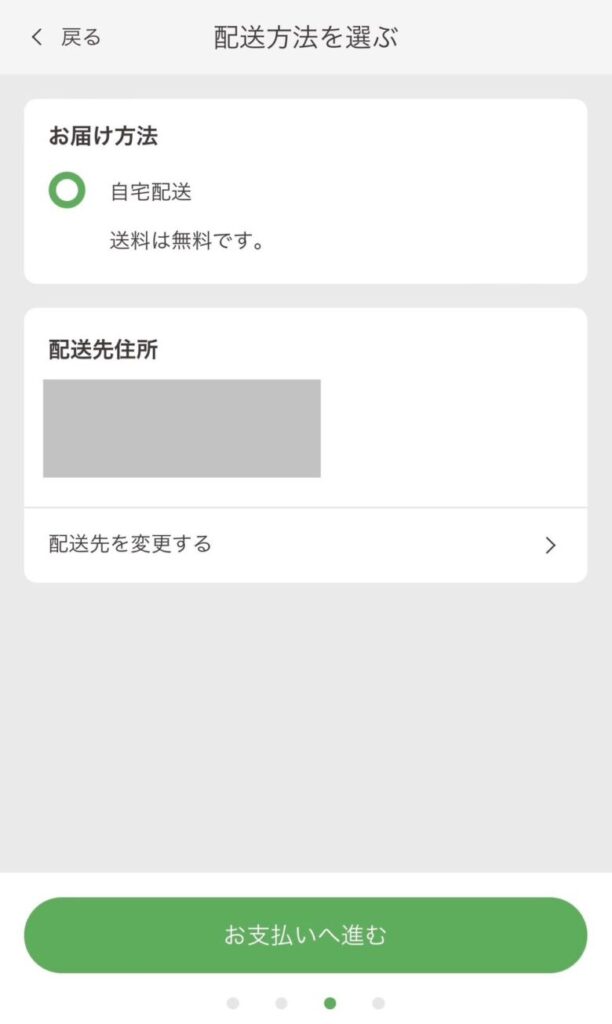
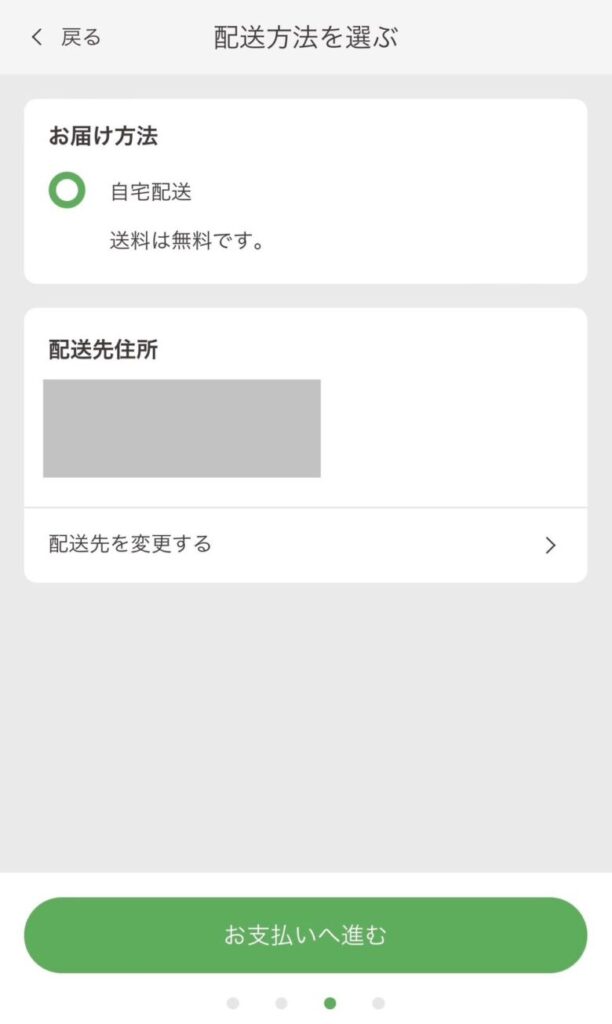
⑮支払い方法を選ぶ
クーポンコード・Vポイント利用の場合は入力
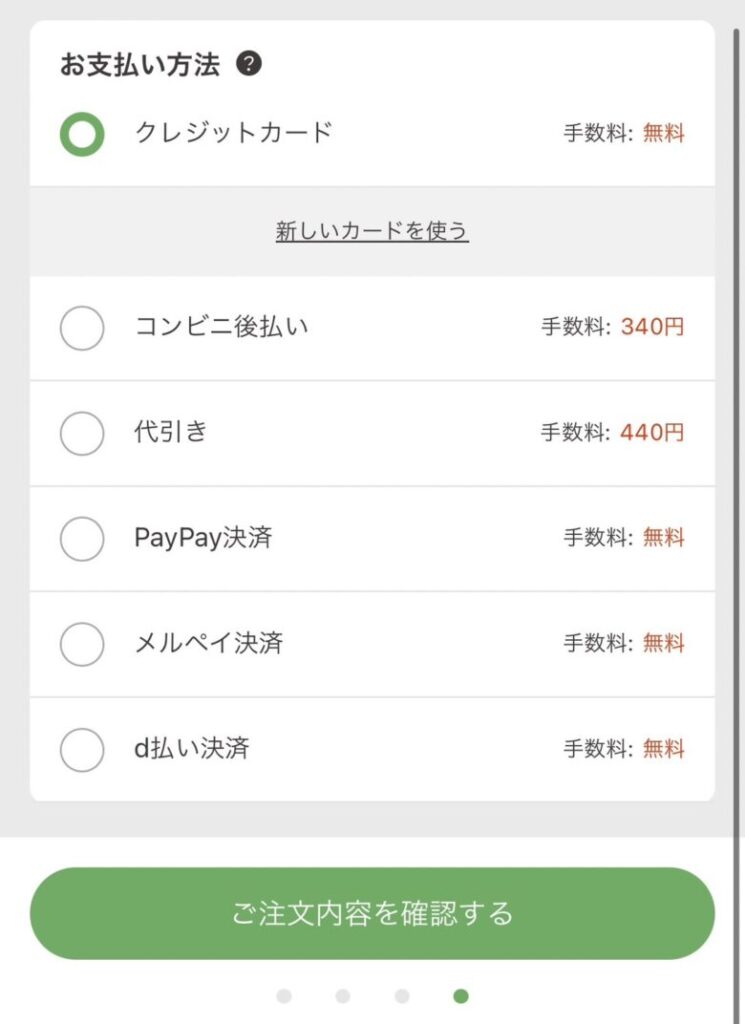
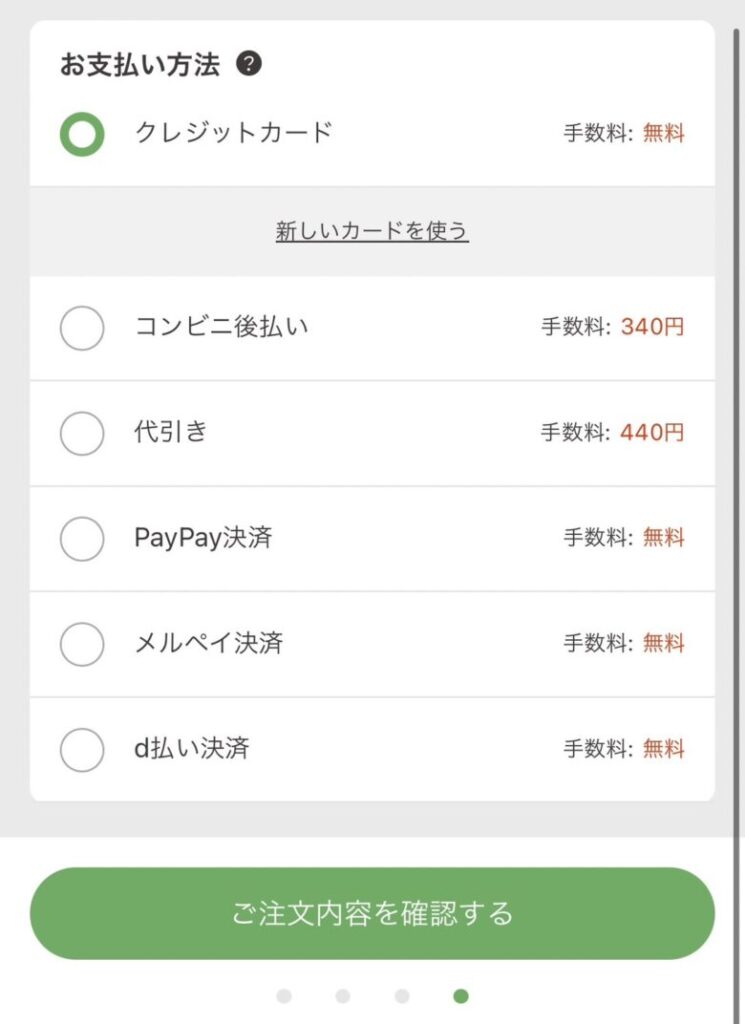
⑯注文内容の確認
内容を再度確認し、問題なければ「注文する」をタップして注文完了です!
注文完了後、30分間はキャンセルが可能ですが、マイページより手続きが必要です。そのようなことにならないためにも、最終チェックは慎重に!!
嬉しい無料がたくさん
宛名印刷無料一度登録してしまえば、来年からは変更する分だけ登録し直せばOKなので年々楽になる♪
送料無料自宅配送:ゆうパケット(ポスト投函)・ゆうパック(玄関先で手渡し)にて
※注文内容によって自動的に選択されるため、自分では選択できません。
投函代行無料忙しい方や急ぎの方にピッタリ◎
「宛名印刷なし」の年賀状を同時に注文することはできないのでご注意を!
まとめ
- 11月11日(月)までの注文でプリント料金が56%OFF
- コスパを狙うなら、今すぐ注文
- しまうまプリント年賀状の作成方法
しまうまプリント年賀状なら、ネットでスマホで簡単に作成できるので、今のうちに作成して年末のやることリストを1つでも早く終わらせましょう!!


-お得に買い物する方法は?-16-300x198.jpg)


コメント